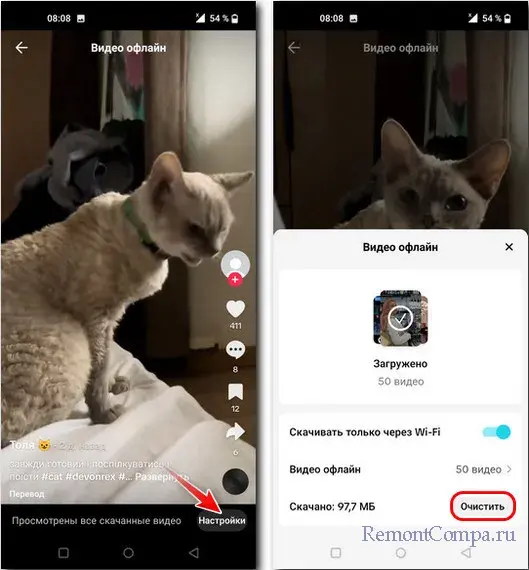Видео офлайн в Тик Ток
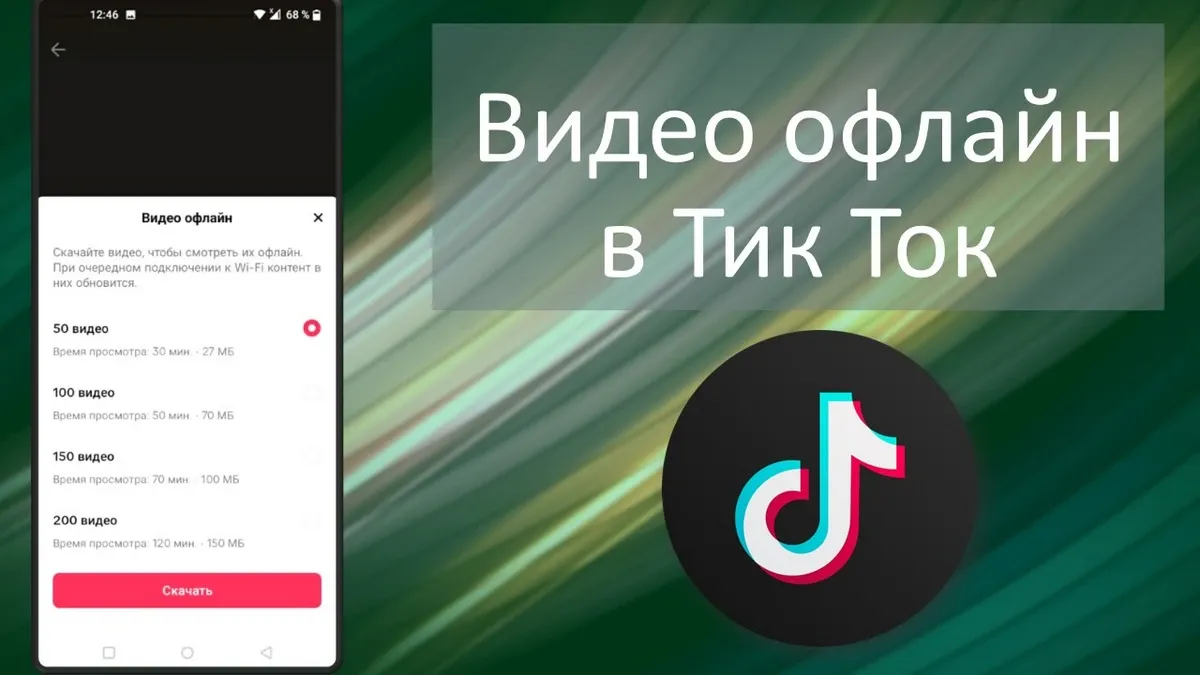
Как смотреть видео из Тик Ток без Интернета? Не у всех всегда есть мобильный Интернет, а если есть, не всегда он стабилен или доступен вообще. Мы можем находиться в самолёте, метро или отдалённой местности, где нет покрытия мобильного оператора. Мобильное приложение Тик Ток для таких случаев предлагает интересное решение – функцию «Видео офлайн». С её помощью скоротать время за просмотром видео из TikTok можно в любое время, в любом месте, даже без доступа к Интернету.
Видео офлайн в Тик Ток
И мобильное приложение, и десктопная версия Тик Ток нативно позволяют скачивать видеоролики. Операция скачивания доступна в контекстном меню (в мобильном приложении это долгий тап) каждого ролика.

Но при скачивании видео нам нужно пройтись по каждому ролику и скачать его. В мобильном приложении Тик Ток есть более удобное решение на случай, если нам нужно подготовиться к офлайну, когда мы ещё онлайн. Приложение может само загружать определённое количество роликов в свой кэш на карте памяти мобильного устройства. И в своём интерфейсе показывать эти ролики при отсутствии Интернета. В офлайне у нас будут ограниченные возможности - мы не посмотрим комментарии, не поставим лайки, не поделимся роликом, не добавим его в избранное. Но мы получим базовую возможность – просмотр самих роликов.
Для использования функции «Видео офлайн» в мобильном Тик Ток переключаемся на наш профиль. В меню выбираем «Настройки и конфиденциальность», далее «Видео офлайн».
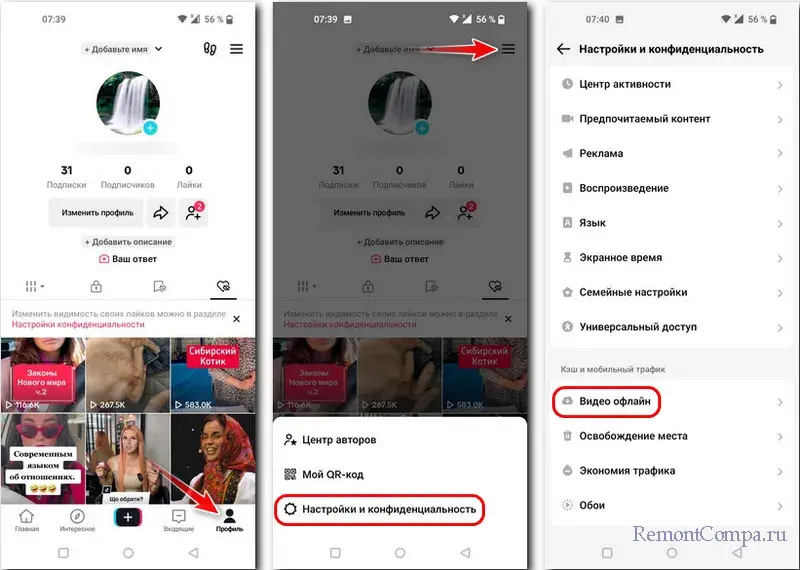
Выбираем вариант со скачиванием нужного числа видеороликов – от 50 до 200. И жмём «Скачать». Далее здесь же, в этих настройках можем получить доступ к скачанным роликам. А при отсутствии Интернета приложение Тик Ток на главной странице предложит нам просмотр скачанных видео.
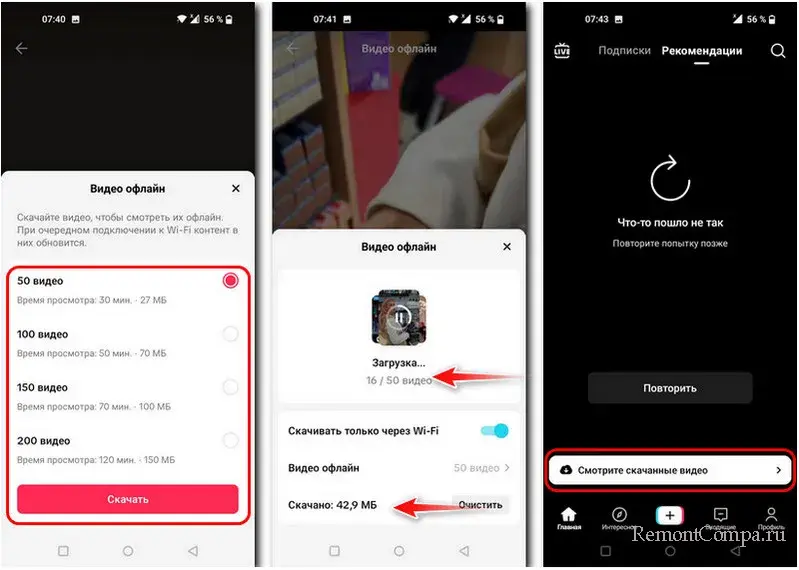
После просмотра скачанные видео можно удалить, чтобы высвободить память на устройстве. Можем нажать кнопку «Настройки» для скачанных видео, либо же можем пройти в настройки, где мы скачивали видео. И жмём «Очистить».